이전 글에서 이어집니다.
스팀덱 툴은 윈도우에서 스팀덱의 팬 컨트롤, 스팀덱 컨트롤러 설정, 성능 오버레이, 스팀덱 파워 컨트롤을 할 수 있는 유틸입니다.
Releases · ayufan/steam-deck-tools
(Windows) Steam Deck Tools - Fan, Overlay, Power Control and Steam Controller for Windows - ayufan/steam-deck-tools
github.com
위의 링크를 들어가서
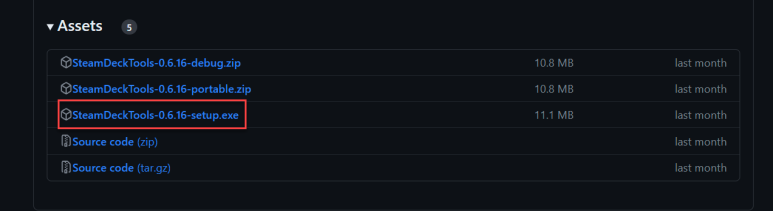
setup 파일을 받습니다.
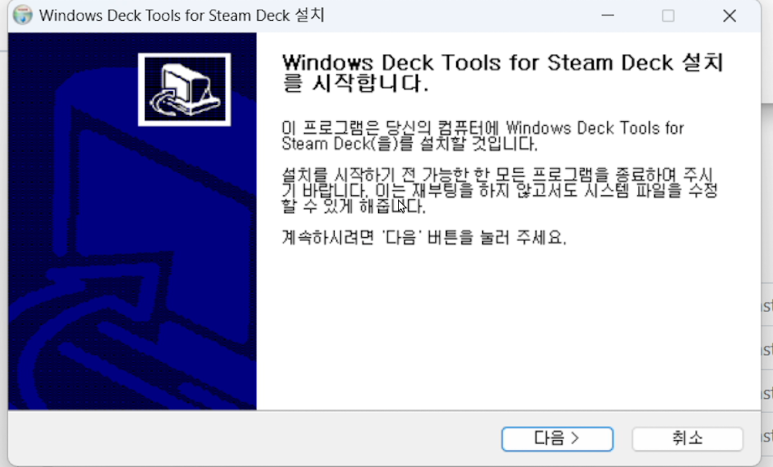
바로 설치를 하세요.
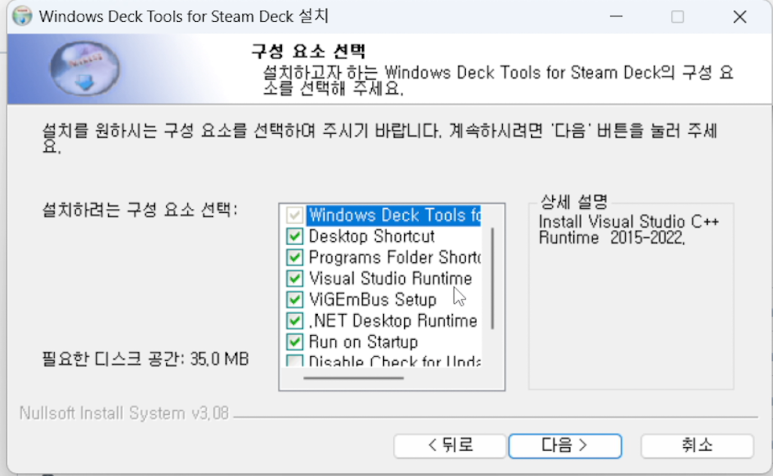
옵션은 기본 그대로 하시면 됩니다.
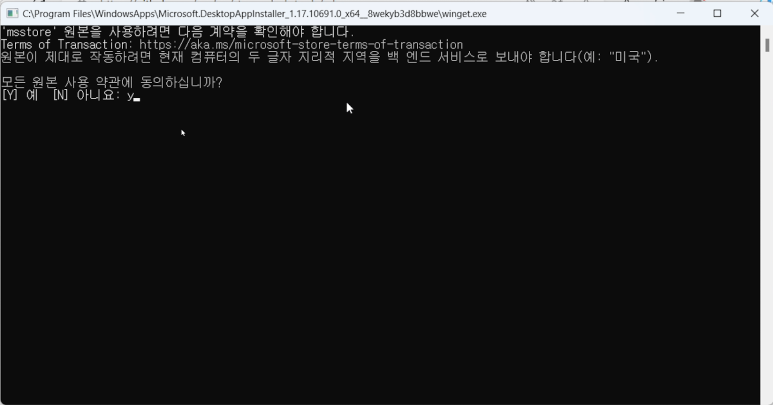
이 창이 뜨면 y 누르고 엔터 치면 됩니다.
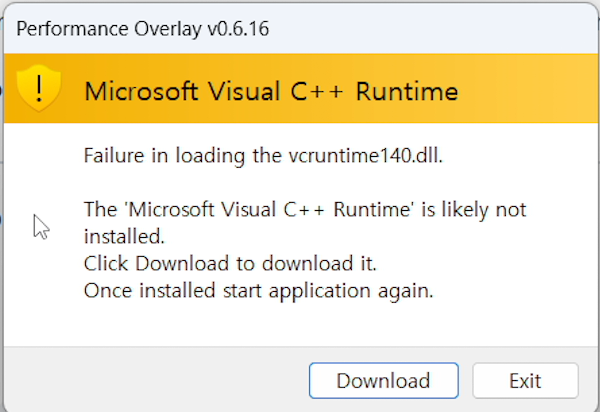
이렇게 뜨면 Download를 누르세요.
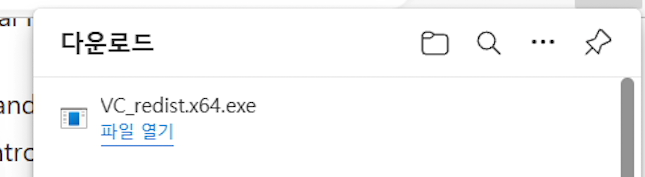
이 파일이 다운로드 되는데 실행하세요.
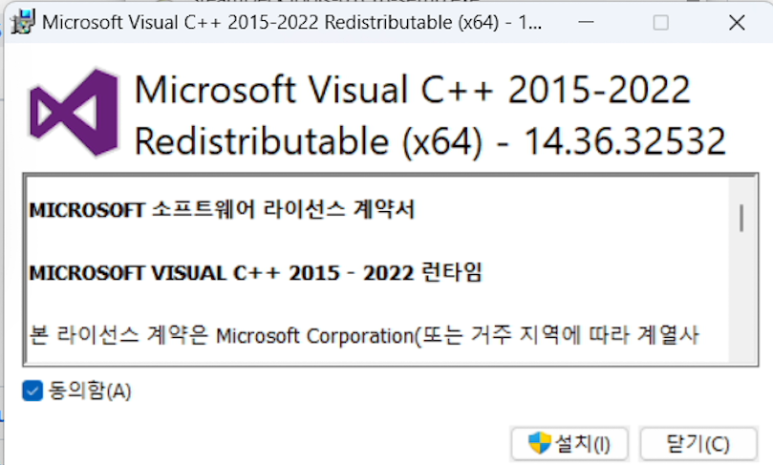
설치를 진행하세요.
다시 스팀덱 툴 설치를 진행하세요.
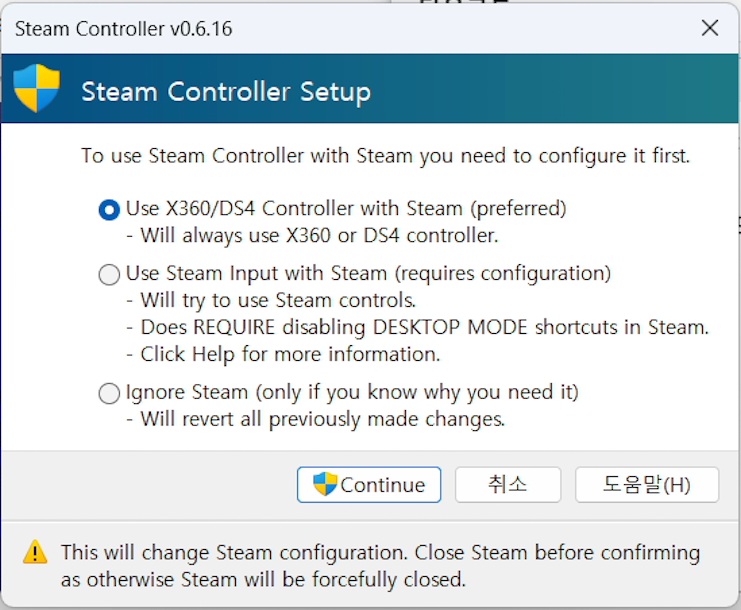
스팀덱 툴이 설치가 다 되고
위의 창이 뜨면 처음에 있는 항목을 선택하고 Contunue를 누르세요
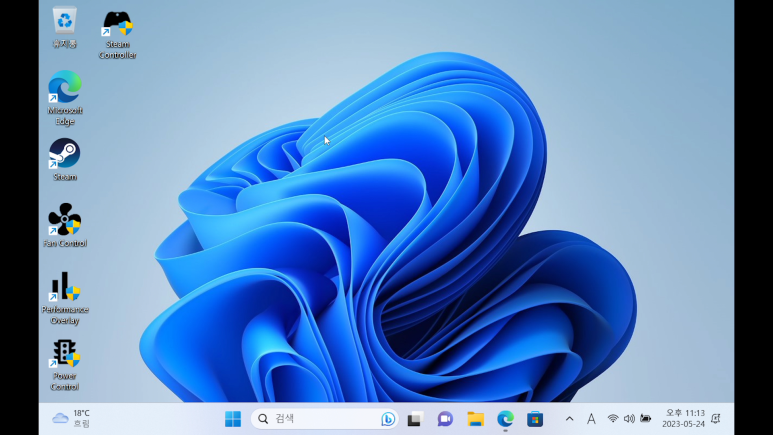
바탕화면에 아이콘이 생겼네요
일단 RTSS도 설치를 진행하겠습니다.
파워 컨트롤을 사용하려면 설치를 해야 합니다.
https://www.guru3d.com/files-details/rtss-rivatuner-statistics-server-download.html
Guru3D RTSS Rivatuner Statistics Server Download 7.3.4 build 27560
Download RTSS Rivatuner Statistics Server This is the official homepage for Rivatuner. Initially designed as a small helper application for RivaTuner graphics card utility, RivaTuner Statistics Server became de-facto framerate mon...
www.guru3d.com
위의 링크로 들어가서 가장하단의
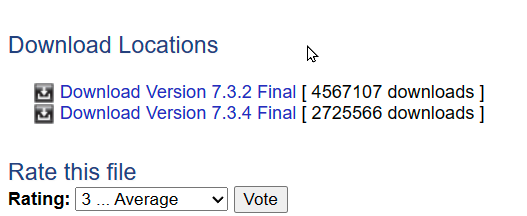
링크 중 아무거나 받으면 됩니다.
저는 7.3.4를 받겠습니다.
누르고 기다리면 자동으로 다운로드가 시작됩니다.
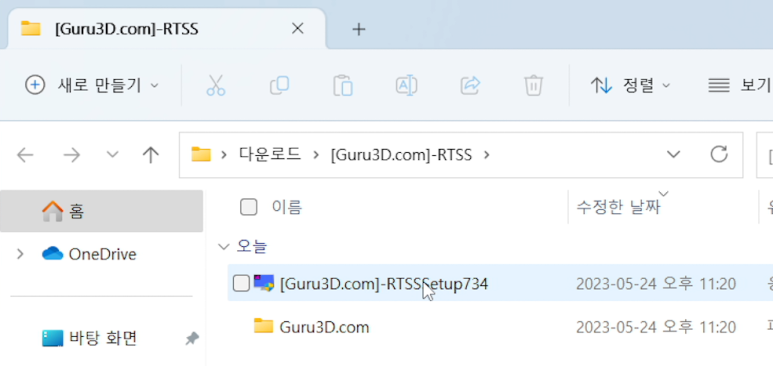
압축을 풀고 이 파일을 실행해 설치합니다.
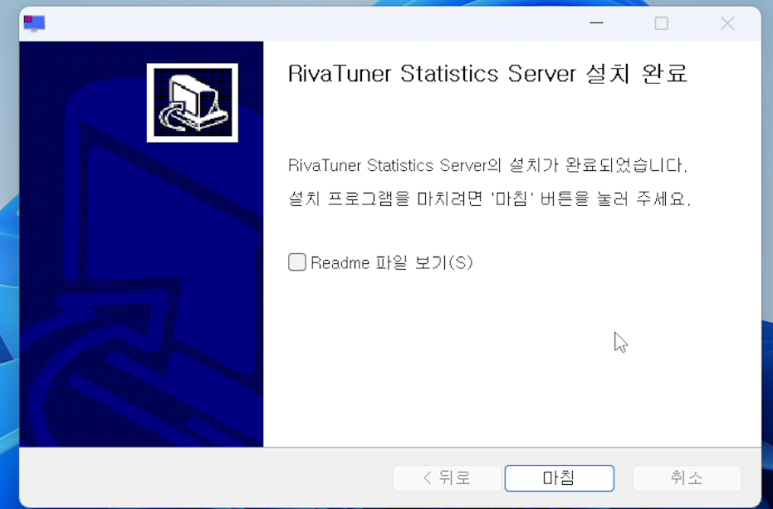
마침을 누릅니다.
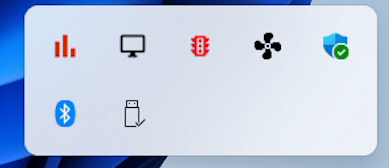
이 빨간색이 된 아이콘 2개가
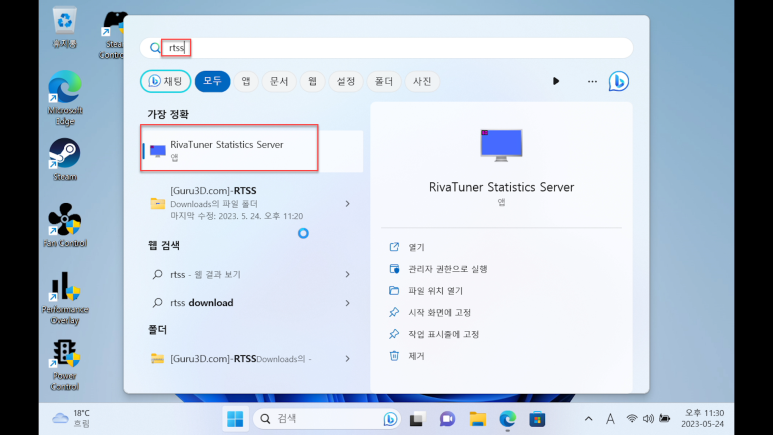
rtss를 실행하고
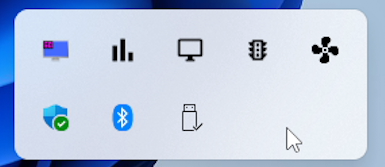
다시 확인하면 검은색으로 바뀐 것을 확인할 수 있습니다.
제대로 설치가 되었습니다.
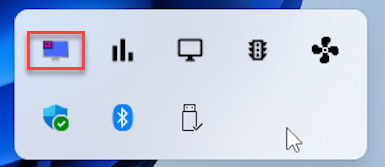
표시된 아이콘을 클릭하세요
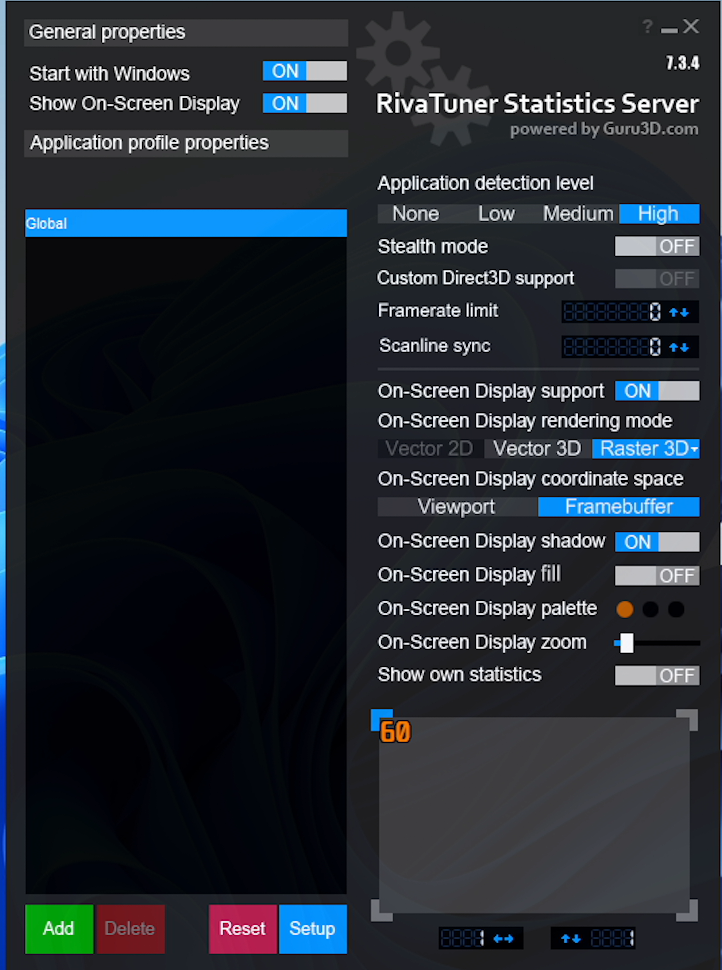
이렇게 세팅을 해 주세요.
이 창은 최소화로 내려주세요
(* 종료하면 아래처럼 돌아갑니다.)
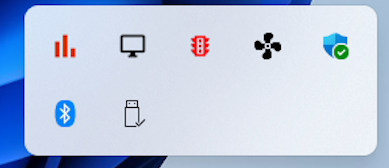
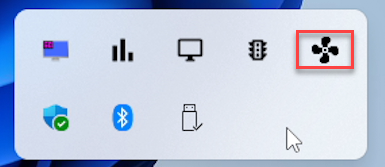
바탕화면의 아이콘 말고
위의 아이콘을 눌러주세요.
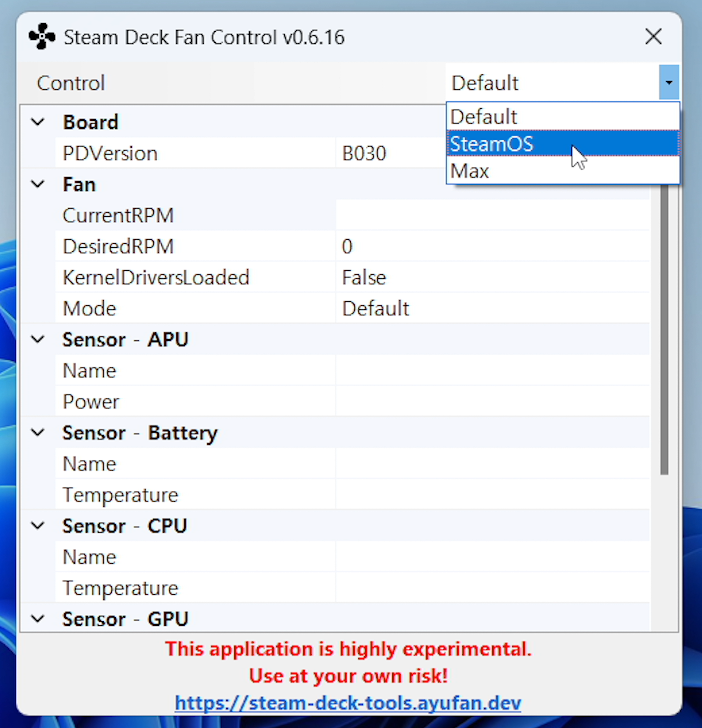
팬 컨트롤을 스팀 OS로 변경하면
팬 조작이 스팀 OS에 설정된 것처럼 동작하게 됩니다.
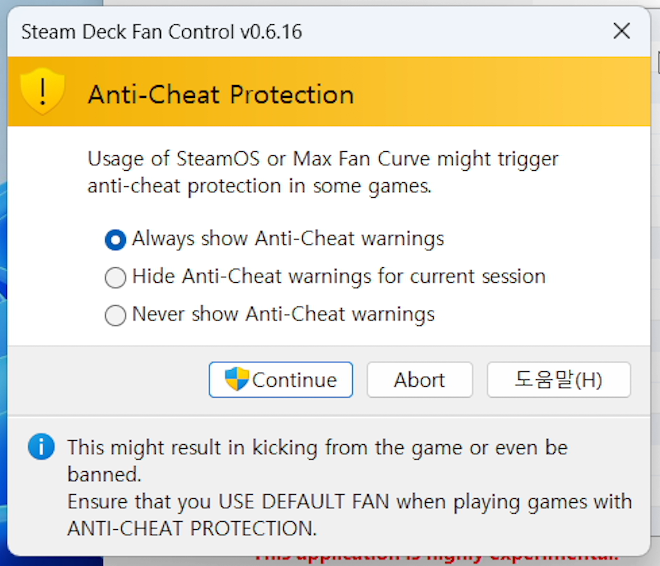
하지만 위의 경고가 뜨는 것을 볼 수 있습니다.
위의 창은 경고 창을 보여줄 것에 대한 옵션이며
continue를 하면 적용됩니다.
이 경고 창은 팬 컨트롤 커널 메모리를 조작하기 때문에 온라인게임에서 안티 치트가 감지할 수 있다는 경고입니다.
그래서 만약에 온라인게임을 하신다면 Default로 돌리시고 하라네요
https://steam-deck-tools.ayufan.dev/#anti-cheat-and-antivirus-software
README
Fan, Overlay, Power Control and Steam Controller for Windows.
steam-deck-tools.ayufan.dev
관련 내용입니다.
컨트롤러 세팅입니다.
https://steam-deck-tools.ayufan.dev/shortcuts
Steam Controller - Shortcuts
Fan, Overlay, Power Control and Steam Controller for Windows.
steam-deck-tools.ayufan.dev
기본적인 단축키 모음입니다.
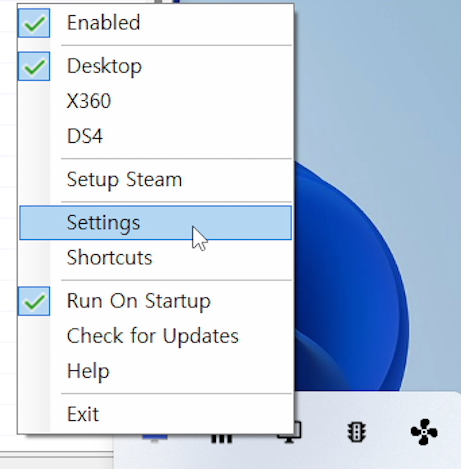
Setting으로 들어가면

스팀덱의 뒤쪽의 키도 매핑이 가능합니다.
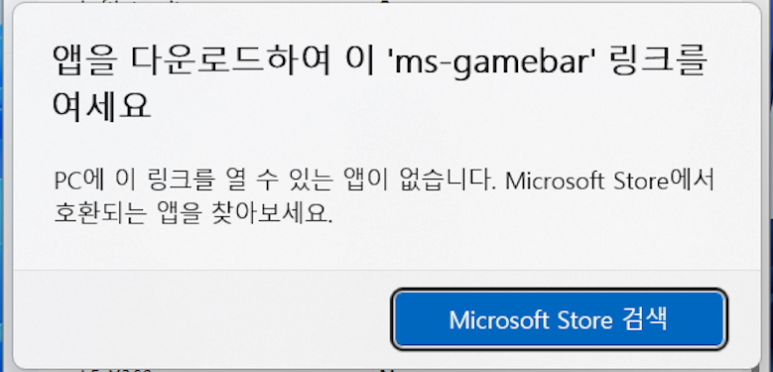
x360으로 변경하면 위와 같이 뜨는데요
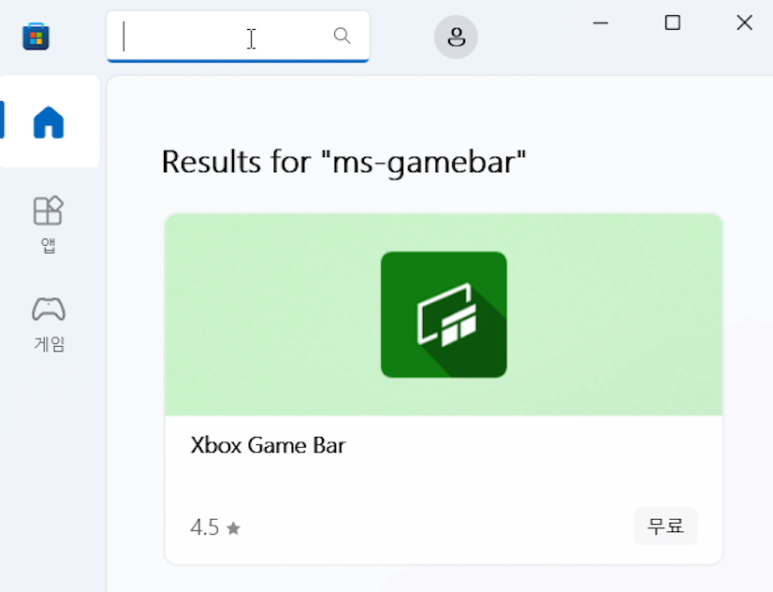
이것을 설치해 주세요.
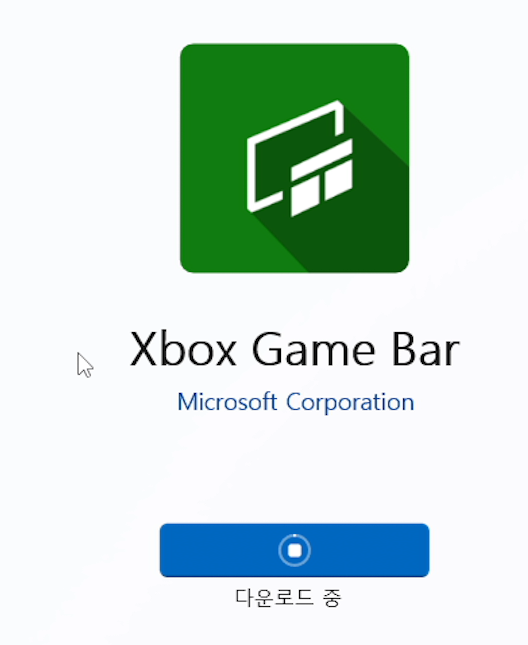
성능 오버레이와 파워 컨트롤은
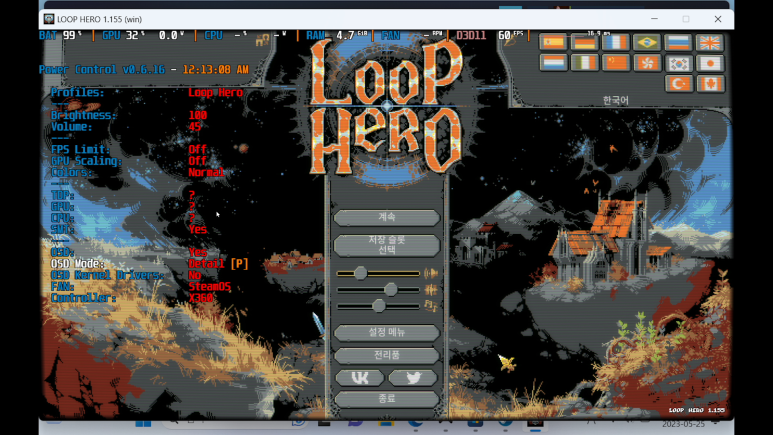
스팀덱의 ... 버튼 (옵션 버튼)을 누르고
DPAD (방향 키)를 조작해서 직접 설정이 가능합니다.
또는 시작 표시줄의 각각의 아이콘 우클릭하여 설정이 가능합니다.
마찬가지로 온라인 게임 안티 치트에 검출되지 않으려면 도중에 조작하지 말고
Kernel Drivers를 설정에서 사용하지 않도록 하시면 됩니다.
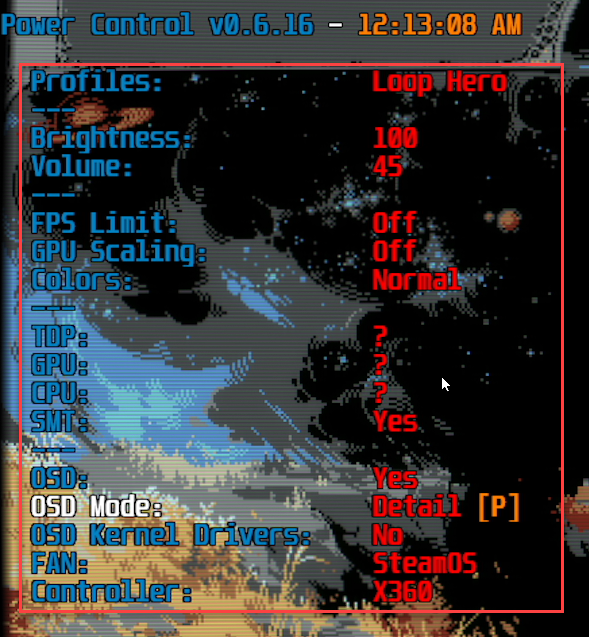
여기서 보시면 아실 수 있는데요
TDP 조절도 가능하며
앞서 확인했던 팬 컨트롤도 여기서 조작이 가능합니다.
이 화면은 게임 실행 시에 확인이 가능한 화면입니다.
(* 바탕화면에서는 나오지 않습니다.)
다음 글에서 뵙겠습니다.
'스팀덱' 카테고리의 다른 글
| [스팀덱 하이브리드] #7 윈도우 설치 후 초기 설정 (8) | 2023.05.25 |
|---|---|
| [스팀덱 하이브리드] #6 클로버 듀얼 부팅 (2) | 2023.05.25 |
| [스팀덱 하이브리드] #4 윈도우에서 설정 (0) | 2023.05.24 |
| [스팀덱 하이브리드] #3 윈도우 설치 (0) | 2023.05.24 |
| [스팀덱 하이브리드] #2 하이브리드 파티션 마운트 (2) | 2023.05.23 |